Все мы любим фотографировать с помощью наших фотоаппаратов и настраивать их по своему вкусу. Эта персонализация может включать снимки с водяными знаками, фильтры, штампы, текст, логотип и даже индивидуальные подписи. В этой статье вы узнаете, как лучше всего добавить штамп, логотип, текст и подпись на Фото с камеры. Также прочтите | 3 способа БЕСПЛАТНО добавить 3D-эффект к вашим фотографиям на Android и iPhone
Добавление штампа, логотипа, текста и подписи на фотографии с камеры
Используйте приложение Shot On Stamp
Приложение Shot on Stamp для Android — бесплатное стороннее приложение, которое предлагает добавлять штампы, логотип или текст к вашим цифровым фотографиям. Вы можете выполнить несколько настроек ваших фотографий со своего устройства, используя это единственное приложение.
Выполните следующие простые шаги, чтобы начать персонализировать свои фотографии с помощью этого приложения.
Программы для Windows, мобильные приложения, игры — ВСЁ БЕСПЛАТНО, в нашем закрытом телеграмм канале — Подписывайтесь:)
Как подписать фотографии и картинки в фоторедакторе
- Откройте Google Play Store, найдите Приложение «Снято на штамп» и установите его.
- Откройте приложение и предоставьте необходимые права доступа.
- Прокрутите главную страницу вниз, чтобы найти такие функции, как логотип, текст при съемке, отметка времени и многое другое.


- Чтобы установить собственное изображение в качестве логотипа, нажмите «Логотип» и выберите из доступного списка параметров.
- Нажмите на Shot On, чтобы добавить свой собственный текст и сохранить его.


- Вы также можете добавить текст Shot By к своим изображениям с помощью этого приложения.
- Чтобы добавить отметку времени, нажмите «Дата и время» и выберите соответствующий шрифт, цвет, стиль и размер.


КАК ДОБАВИТЬ КРАСИВЫЙ ТЕКСТ НА ФОТО | ДОБАВИТЬ ПРОБЕЛ В ПОСТ |
- Теперь выберите фотографию, чтобы добавить эти водяные знаки, нажав кнопку «Камера».
- Вы можете сделать новую фотографию или выбрать существующую на своем устройстве.
- Штампы водяных знаков будут мгновенно добавлены и сохранены на вашем устройстве, как только вы сделаете снимок или выберете его.

Используйте приложение Auto Add Stamp Watermark
Автоматическое добавление штампа Watermark — это бесплатное стороннее приложение для Android, которое предлагает создание и добавление штампов на ваши цифровые фотографии для защиты авторских прав или водяных знаков. Это универсальное приложение для добавления штампов, подписей и даже логотипов к вашим фотографиям прямо с вашего устройства. Следуйте этим простым шагам, чтобы настроить свои фотографии с помощью этого приложения.
- Откройте Google Play Store, найдите Приложение с автоматическим добавлением штампа для водяных знаков и установите его.
- Предоставьте приложению необходимые разрешения для доступа к фотографиям на вашем устройстве.
- Нажмите «Просмотреть все»> в разделе «Логотип», чтобы создать свой собственный логотип.
- Создайте свой собственный логотип или выберите один из предустановленных и отредактируйте его.
- Перейдите к Подпись и создайте / выберите подпись, которую вы хотите добавить к своим фотографиям.
- Пришло время выбрать фотографию, которую вы хотите отредактировать. Вы можете открыть существующую фотографию на устройстве, нажав кнопку «Галерея», или сделать новый снимок с помощью кнопки «Камера».
- Приложение обработает изображение и отредактирует его, добавив ваш собственный логотип и подпись.
- Вы можете просмотреть это отредактированное изображение в приложении-галерее.
Воспользуйтесь приложением Watermark Stamp
Приложение Watermark Stamp — еще одно эффективное приложение для Android, которое предлагает защитить ваши фотографии, добавив к ним логотип и текст авторского права водяного знака. Выполните следующие простые шаги, чтобы добавить водяные знаки на свои фотографии с помощью этого приложения.
- Откройте Google Play Store, найдите Приложение Watermark Stamp и установите его.
- Предоставьте приложению необходимые права доступа.
- Нажмите на логотип водяного знака, чтобы выбрать свой собственный логотип, используя предпочтительные настройки.
- Чтобы добавить текст к фотографиям, нажмите «Текст водяного знака» и введите текст, который хотите добавить к фотографиям.
- Выберите место, где вы хотите добавить водяной знак на изображении.
- Вы можете предварительно просмотреть свой логотип, текст и настройки, нажав на значок голубого глаза в правом нижнем углу экрана.
- Теперь пришло время сделать снимок или выбрать фотографию, на которую вы хотите нанести водяной знак.
- Вы можете выбрать существующую фотографию со своего устройства с помощью кнопки «Галерея» или сделать новое изображение, нажав на камеру.
- Как только вы выберете / сделаете снимок, штамп будет мгновенно добавлен и сохранен на вашем устройстве. Вы можете просмотреть это изображение в приложении Галерея / Фото.
Бонус: автоматическое добавление водяных знаков к фотографиям с камеры
Теперь, когда вы научились добавлять штампы, подписи и логотипы к фотографиям вручную с помощью приложений, вам следует научиться автоматизировать весь процесс за вас. Прочтите это двухминутное прочтение о том, как автоматически добавлять водяной знак к фотографиям на Android.
Программы для Windows, мобильные приложения, игры — ВСЁ БЕСПЛАТНО, в нашем закрытом телеграмм канале — Подписывайтесь:)
Заключение
В этой статье вы узнали 3 способа добавить штамп, логотип, текст и подпись на фотографии с камеры. Если эта статья помогла вам добавить персонализации к вашим фотографиям, нажмите кнопку «Нравится» и поделитесь этой статьей со своими друзьями, чтобы повысить их творческий потенциал. Как всегда, ждите новых замечательных How-Tos, подобных этому.
Источник: avmo.ru
SignPhoto 1.2 — Программа наложения текста на фотографии.

Sign Photo позволяет добавлять текст или дату создания файла (по Вашему выбору) на фотографии и любые на jpg-файлы (сканированные документы и другие графические изображения).
Возможности программы
Выбор шрифта (написание, цвет, размер) и местоположения надписи на фотографии (подпись слева, справу, по центру)
Предпросмотр фото с текстом.
Paint и Photoshop хороши при работе с отдельным изображением, Sign Photo будет незаменим при массовой каталоговой (пакетной) обработке, когда нужно нанести текст на десятки или сотни снимков.
Дополнительная информация
Лицензия: Бесплатно
Разработчик ПО: AloneWolf Software
Поддерживаемые ОС: Windows XP, Windows 2003, Windows Vista, Windows 7
Язык интерфейса: Русский
Дата обновления: 2014-05-15
Размер программы: 252 kb
Комментарии и отзывы: 9
1. pashka • 16.07.2013
Текст можно наложить только на jpg картинки?
2. Galaga • 07.06.2014
Jpg (jpeg) конечно распространенный формат, но часто нужно наложить текст на GIF файл или PNG, а здесь программа бессильна. К тому же иногда на фотографии нужно наложить не текст а логотип.
3. Борис • 28.07.2015
«не разберу как тут накладывать текст на фото.. умные люди. Аууу!»
Выбираете фотографию и нажимаете кнопку «Добавить текст». Только вот картинка должна быть в формате Jpg (jpeg).
4. Мирка • 24.11.2015
Для подписи фотографий программа вполне годится. Набор возможностей правда достаточно ограничен но вполне сойдет.
5. Kilacola • 10.08.2016
Хорошая и удобная программа. Всегда подписываю свои фотографии когда выкладываю их в социальные сети так как много любителей брать чужие фотографии и выдавать их за свои. И кто знает куда могут попасть такие фото. Я бы еще добавила возможность выбора прозрачности для добавленного изображения, иногда бывает нужно.
6. Ikolinka • 14.08.2016
Подскажите похожую программу для Андроид, которая так же умеет названия и тексты на фотографии и графические файлы накладывать.

Ответ:
Add Watermark — Программа наложения текста на фотографии для Android
7. Станислав • 10.07.2017
Кто Вам мешает конвертировать в jpg любой формат, а после нанесения надписи переконвертировать обратно. Format Factory — идеальна для этого.
8. John • 25.11.2017
нормально. Я доволен.
9. кол • 01.07.2018
Не нашёл как наложить по диагонали. Так же не нашёл по центру. Не нашёл как прозрачность настроить. В общем Пайнт, только групповой.
Добавить отзыв, комментарий
Категории программ

Новые Комментарии
Hot Key Screenshot 1.1
Почему нельзя выбрать директорию, куда буду сохраняться сдел .
Urban CMS 2.0
дай код на c# переведи .
Самые нужные программы дл
Использую программное обеспечение — LiteManager Free для уда .
Keyran 1.1.9
мне больше Burunduk Pro нравиться, и мощнее и удобнее .
Keyran 1.1.9
Понадобилась срочно программа для моей игры. Попроовал Burun .


Источник: soft-arhiv.com
Как сделать надпись на фото на компьютере




 4.6 Оценок: 5 (Ваша: )
4.6 Оценок: 5 (Ваша: )
В некоторых случаях появляется необходимость поместить текст на картинках. Это может понадобиться во время подготовки изображений для презентаций, различных баннеров или открыток, при защите контента водяными знаками или в создании смешных картинок для Интернета. Если вы задались вопросом, как сделать надпись на фото, то рекомендуем попробовать простой и удобный редактор фотографий. Вы можете скачать ФотоКОЛЛАЖ абсолютно бесплатно с сайта разработчиков.
Ниже в статье разберем, как наложить такую надпись в редакторе:

Как сделать надпись на фото?
- Установка программы
- Настройка проекта
- Добавляем изображение для подписи
- Добавляем надпись на фотографию
- Сохранение проекта
- Дополнительные возможности фоторедактора
Установка программы
После скачивания файла инсталляции нажмите по нему дважды и разрешите установку. Примите лицензионное соглашение и нажмите «Далее». В следующем окне вам предложат несколько режимов установки:
- Полная. Включает установку программы и второстепенного софта от компании «Яндекс».
- Выборочная. Позволяет точно настроить устанавливаемые компоненты от «Яндекса» (браузер, расширения).
Укажите путь для установки, при необходимости настройте создание ярлыков и нажмите в последнем окне кнопку «Установить». Процесс займет меньше одной минуты, после чего программа для подписи фотографий будет полностью инсталлирована.
Настройка проекта
Прежде чем делать надпись на фото, научимся в программе создавать новый проект. Для этого следуйте следующим шагам:
- В левом верхнем углу нажмите надпись «Файл», а после из выпадающего списка выберите «Новый коллаж».
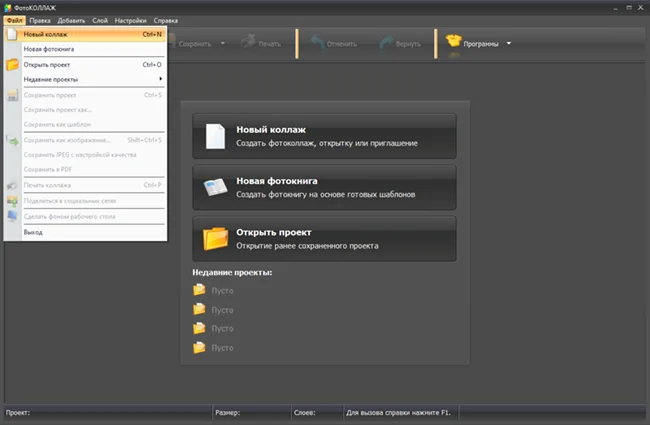
- В открывшемся окне нажмите на кнопку «Чистый проект».
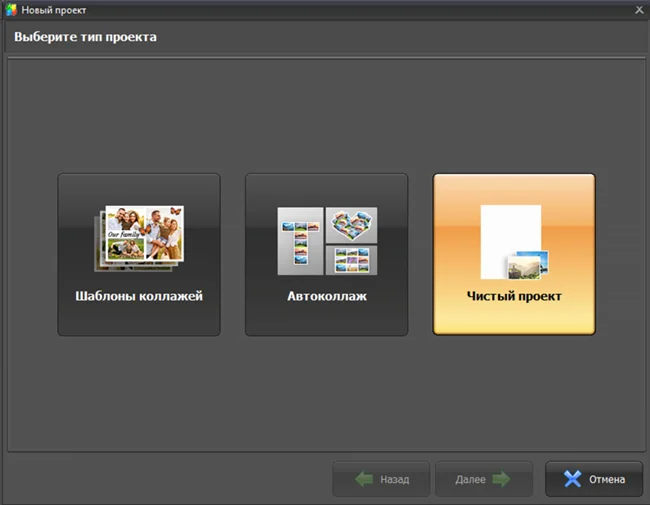
- Далее вам необходимо выбрать размер холста. Рекомендуется подгонять его под разрешение вашего монитора. Если планируется последующая печать, можно указать формат. Дополнительно предложен выбор ширины, высоты, разрешения и ориентации.
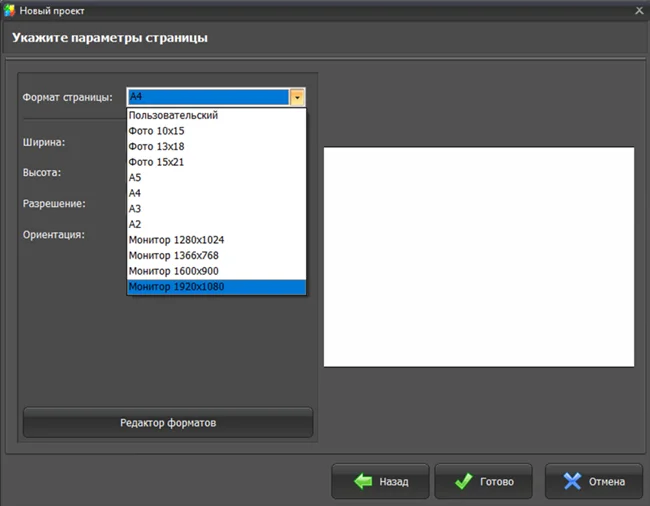
На заметку: Большинство квадратных экранов имеют разрешение 1280х1024, ноутбуки – 1366х768, а мониторы формата FullHD выпускаются разрешением 1920х1080
В конце нажмите кнопку «Готово». Перед вами откроется рабочее окно.
Добавляем изображение для подписи
Представленная программа имеет широкий функционал и способна даже наложить одно фото на другое. Однако в первую очередь пользователю требуется добавить картинку для обработки. Специально для этой цели в левой части окна предусмотрен встроенный обозреватель. Нажмите дважды по картинке, чтобы поместить ее на холсте.
Если не требуется создавать дополнительный фон или добавлять другие картинки, растяните картинку на весь размер холста. Для этого выделите ее и потяните за углы, которые имеют обозначение в виде квадратиков.
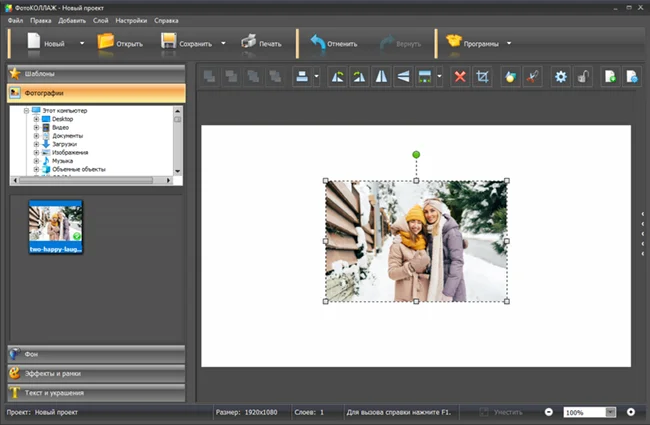
Процесс добавление фотографии на холст
Для дополнительного удобства подгонки изображения под холст можете включить привязку в верхнем функциональном меню, режим «примагничивание по размеру». Если вы собираетесь сделать коллаж из фото, то выставляйте привязку ко всем элементам или только к контенту пользователя.
Создавайте свои лучшие коллажи из фотографий легко!
Работает на Windows 11, 10, 8, 7, XP
Добавляем надпись на фотографию
Перейдем к самому главному — как на фото сделать надпись. Как только вы поместили на холсте одно или несколько изображений, выполните следующие действия:

- В левой части окна выберите раздел «Текст и украшения».
- В окне напишите текст, который необходимо добавить на картинку.
- Нажмите кнопку «Добавить текст».
Добавление надписи в программе ФотоКОЛЛАЖ
Функционал программы позволяет перемещать надпись по холсту, изменять шрифт и стиль, размер и положение надписи. Разнообразие дизайнерских стилей позволяет сделать надпись под стилистику детских фото или, наоборот, для строгих презентаций. Если этого недостаточно, переходите в расширенные настройки по кнопке «Настройка текста».

Окно настройки текста в программе ФотоКОЛЛАЖ
В этом окне помимо вышеописанных параметров пользователь может задать позицию, градус поворота, уровень прозрачности, заливку и различные эффекты. Представлены 25 вариантов градиента, больше 60 видов текстур, а также возможность настроить тень, вплоть до цвета, длины, мягкости и угла.
Теперь вы знаете, как сделать надпись на фото в программе ФотоКОЛЛАЖ на компьютере. Остается только сохранить свой результат.
Сохранение проекта
Как только все надписи созданы, нажмите в верхнем меню «Файл» и выберите «Сохранить как изображение». В открывшемся окне укажите путь, а также предпочитаемый формат (есть выбор из JPEG, BMP, PNG, GIF и даже PDF).

Настройки сохранения в программе ФотоКОЛЛАЖ
Второй способ сохранить картинку – пункт «Сохранить JPEG с настройками качества». Здесь пользователи могут выбрать четкость изображения. От настроек качества и сглаживания будет напрямую зависеть размер конечного файла.
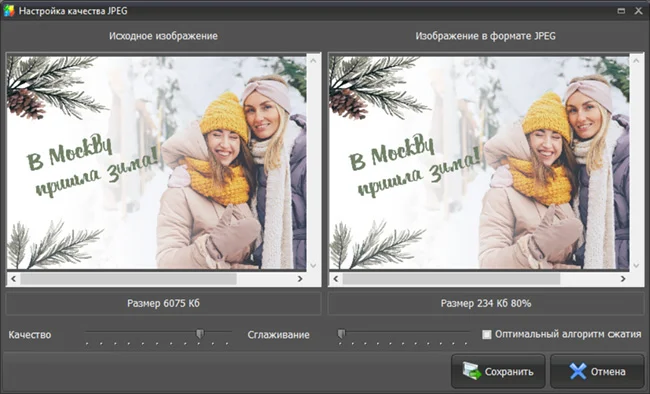
Настройка качества сохранения в программе ФотоКОЛЛАЖ
Остается только проверить по нужному пути сохраненное изображение.
Дополнительные возможности фоторедактора
ФотоКОЛЛАЖ – это полноценная программа для фотоальбома. С ее помощью можно быстро создавать коллажи из нескольких фотографий, добавлять текст, а также накладывать разнообразные эффекты:
- Рамки: детские, классические, тематические;
- Маски: круглые, тематические, градиентные и другие;
- Цветовые фильтры
В разделе шаблоны представлены больше 50 вариантов оформления коллажей. С их помощью можно сделать оригинальные подарки друзьям или родственникам с любимыми фотографиями.
ФотоКОЛЛАЖ – это простая и функциональная программа для надписей на фото на ПК. С ее помощью даже обычные пользователи с минимальными навыками работы в редакторах смогут оформить коллажи и красивые подписи. Дополнительное преимущество – скачать программу можно абсолютно бесплатно.
Другие интересные статьи:
- Как создать коллаж на юбилей
- Как на одном листе разместить несколько фото
- Фотокнига своими руками
- Как правильно сделать коллаж
- Коллаж из детских фотографий
Комментарии ( 25 )
Марина 10.03.2020 1:59:15
Установила себе программа для подписи фотографий Разобралась быстро. Получилось сделать сразу Благодарю.

Admin 10.03.2020 15:58:48
Здравствуйте, Марина,
Благодарим за положительный отзыв и надеемся, что программа поможет вам и в решении других задач.
Инна 13.03.2020 19:58:09
Мне кажется, надпись на фото делает его более живым и теплым, что ли. Раньше не умела вставлять надпись, сейчас пользуюсь прогой «ФотоКОЛЛАЖ», с ней это делается за несколько минут.
Алексей 27.03.2020 15:25:18
Статья понравилась как сделать надпись на фото на компьютере. Теперь я точно знаю как это делать.
Саша 27.03.2020 16:03:14
Нужно было оформить фотоальбом с водяными знаками, с помощью «Как сделать надпись на фото на компьютере» статьи все получилось с первого раза, добавлю себе в дистрибутив программу, спасибо.
Анна 03.04.2020 16:42:18
Иногда хочется красивую надпись на фотке, но не всегда получается. Сейчас я знаю, как ее правильно наложить.
Игорь 10.04.2020 16:25:25
В редакторе ФотоКОЛЛАЖ за пять минут крутую надпись на фото делаю, очень удобно и качественно.
Тимур 17.04.2020 15:05:00
Ух ты! Оказывается размещать надписи на картинках так просто! Раньше с презентациями долго возился, а теперь делаю значительно быстрее.
Лена 27.04.2020 15:04:19
ну это на самом деле проще чем в паинте пыхтеть, тем более там шрифтов красивых особо и нету))
Алина 06.05.2020 19:53:18
Эта программа просто офигенная. Даже если вы никогда не делали коллажи — разберётесь и сделаете очень круто.
Никита 10.05.2020 19:00:29
Большое спасибо! Статью прочитал, сделал всё по инструкции, теперь я тоже умею надписи на фото делать))
Никита 10.05.2020 19:01:14
Большое спасибо! Статью прочитала, сделала всё по инструкции, теперь я тоже умею надписи на фото делать))
Никита 10.05.2020 19:01:51
Большое спасибо! Статью прочитала, сделала всё по инструкции, теперь я тоже умею надписи на фото делать))
Никита 10.05.2020 19:02:25
Большое спасибо! Статью прочитала, сделала всё по инструкции, теперь я тоже умею надписи на фото делать))
Никита 10.05.2020 19:04:38
Большое спасибо! Статью прочитала, сделала всё по инструкции, теперь я тоже умею надписи на фото делать))
Катя 10.05.2020 19:06:55
Сделать надпись на фото на компьютере благодаря представленным инструкциям-легко дело.
Илона 18.05.2020 16:01:51
Не знала, как сделать надпись на фото на компьютере, спасибо за предоставленную информацию, у меня получилось. Не думала, что это настолько просто и не занимает много времени.
Лена 25.05.2020 15:32:49
ох, а я раньше в паинте так мучилась сидела)) спасибо за легкие советы, а быстро и легко главное
Елена 29.05.2020 21:13:06
Я теперь знаю и умею сделать надпись на фото на компьютере. Статья познавательная, благодарю.
Варвара 05.06.2020 20:29:33
Искала программу для подписи фотографий, ФотоКОЛЛАЖ — то, что нужно, по-моему. Мне понравилось.
Влад 13.06.2020 14:33:15
Давно пользуюсь этой программой. пробовал пожожие программы. Эта на сегодняшний момент, для меня самая лучшая.
Карина 22.06.2020 16:20:08
В редакторе ФотоКОЛЛАЖ можно быстро сделать надпись на фото на компьютере за пару минут.
Инга 29.06.2020 18:18:52
Действительно полезная инфа. Я вот до этого не знала, каким образом подписывать картинки. Теперь вот разобралась.
Алина 06.07.2020 16:19:27
Спасибо! Всё очень понятно и просто описано в статье. Программа тоже в использовании не сложная.
Оксана 13.07.2020 14:30:51
Благодарю за информацию. Раньше я совсем не знала, как сделать надпись на фото на компьютере.
Рекомендуем! ФотоКОЛЛАЖ —
лучшая программа
для создания коллажей Скачать
Скачайте «ФотоКОЛЛАЖ» и начните создавать эффектные коллажи уже сегодня!
Доступно более 300
готовых шаблонов коллажей!
Работает на Windows 11, 10, 8, 7, XP
Подробнее о программе
Справка и поддержка
Полезные статьи
Источник: fotocollage.ru